Não tenho o hábito de fazer backup do iPhone no iTunes ou iCloud. Mas configurei o iCloud para fazer backup dos dados do meu iPhone 7 automaticamente. Hoje, quando vim restaurar o iPhone a partir de um backup, ele continuou solicitando a senha de backup do iPhone. Eu costumo usar senha de impressão digital e pareço esquecer a senha de backup original. Qual é a minha senha de backup do iPhone? Qualquer ajuda?

Em muitos casos, você é solicitado a inserir sua senha de backup do iPhone. Devido a vários motivos, você deve recuperar ou apagar a senha de backup do iPhone ou iTunes. Por exemplo, você pode esquecer a senha, não conseguir inseri-la porque a tela está quebrada ou até mesmo não ter uma senha de backup. O que você deve fazer para passar para a próxima operação? Este guia mostrará como fazer a recuperação da senha de backup do iPhone.
Antes de mostrarmos como recuperar ou remover a senha de backup do iPhone, é necessário primeiro fazer backup de todos os arquivos importantes do iOS. Porque você não lembra a senha, aqui recomendamos sinceramente o profissional Backup e restauração de dados do iOS para fazer backup de dados em seu dispositivo iOS bloqueado. Você pode baixá-lo gratuitamente e experimentá-lo.
Passo 1 Baixe, instale e inicie o FoneLab no computador e escolha a opção iOS Data Backup & Restore na interface principal.
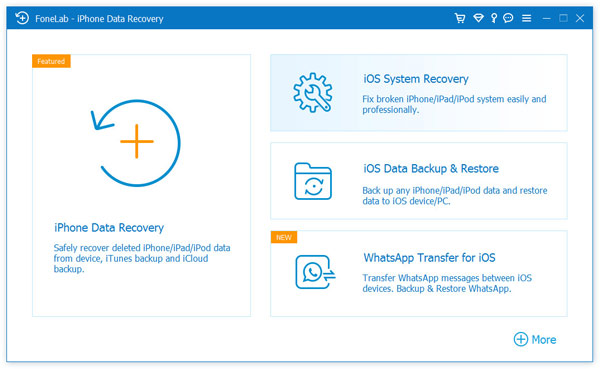
Passo 2 Conecte seu iPhone bloqueado ao computador com cabo USB e escolha a opção Backup de dados do iOS.

Passo 3 Todos os tipos de dados do iPhone podem ser copiados, incluindo fotos, mensagens, vídeos, áudios, registros de chamadas, contatos, calendário, notas e muito mais. Escolha o tipo de arquivo e clique no botão "Avançar".

Passo 4 clique no botão Backup para fazer backup de todos os dados selecionados no iPhone para o seu PC ou Mac.
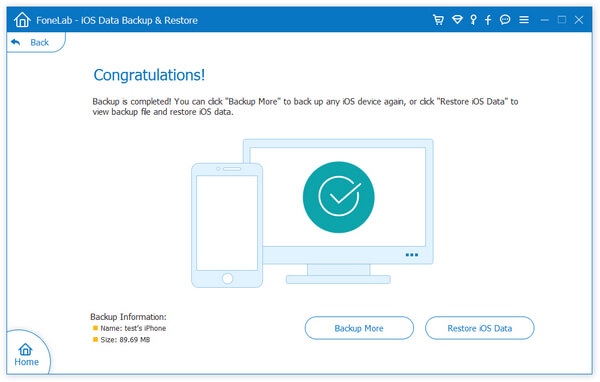
Com este método, você pode facilmente fazer um backup do iPhone sem inserir a senha de backup do iPhone ou iTunes. Além disso, você pode verificar os detalhes de cada dado e fazer backup de todos os arquivos importantes do iPhone.
Melhor alternativa do iTunes para ajudá-lo a gerenciar arquivos iOS. Transfira vários arquivos iOS, como fotos, músicas, contatos e notas de voz entre iPhone/iPad/iPod e PC/Mac.
Quando você esqueceu a senha de backup do iphone, também pode contar com a ferramenta de recuperação para recuperar sua senha de backup do iTunes. Recuperação de senha de backup do iPhone pode ajudá-lo a fazer isso com facilidade. Duas formas de recuperação são oferecidas para ajudá-lo a quebrar a senha de backup do iTunes, incluindo Brute-force Attack e Brute-force with Mask Attack. Ele afirma que tem 86% de descriptografia. Você pode baixá-lo e experimentá-lo.
Passo 1 Execute a recuperação de senha de backup do iPhone
Após o download, instale e execute este desbloqueador de senha de backup do iPhone em seu computador. Ele pode detectar automaticamente o seu iPhone e listar todos os arquivos de backup do iTunes que você já fez neste computador. Escolha o backup que você esqueceu da senha e clique no botão 'Avançar' para continuar.

Passo 2 Selecione o tipo de ataque apropriado
Selecione seu modo de recuperação de senha preferido para recuperar sua senha de backup do iPhone.

O modo Brute-force com Mack Attack é recomendado se você se lembrar de parte da senha. Dessa forma, levará menos tempo para fazer o processo de recuperação de senha de backup do iPhone.

Passo 3 Descriptografar a senha de backup do iTunes
Clique no botão Iniciar para recuperar sua senha de backup do iPhone. Levará algum tempo para concluir todo o processo. Você precisa esperar pacientemente.

Pode levar minutos, horas ou dias para fazer a recuperação da senha de backup do iTunes com base no comprimento e na complexidade da sua senha. Além disso, a recuperação de senha de backup do iPhone não pode garantir 100% de sua senha.
Se você fez backup de todos os arquivos importantes do iPhone, pode remover todo o conteúdo e configurações do iPhone e criar uma nova conta da Apple. Para fazer isso, você pode seguir os próximos Passos.
Passo 1 Ligue o iPhone e abra o aplicativo Configurações.
Passo 2 Toque em Configurações Redefinição geral para entrar na interface Redefinir.
Passo 3 Torneira Apague todo o conteúdo e configurações para remover todos os dados e senha de backup do seu iPhone.

Você também pode experimentar o poderoso Borracha do iPhone para se livrar da senha de backup do iPhone.
Aiseesoft FoneEraser é o utilitário mais poderoso para apagar todo o conteúdo e configurações do iPhone de forma permanente e completa.
Você pode precisar: Como ignorar e redefinir a senha ao esquecer a senha do Mac
Falamos principalmente sobre a senha de backup do iPhone neste post. Se você está enfrentando a situação de ter esquecido a senha de backup do iPhone ou do iTunes, primeiro lembre-se de fazer backup dos dados do iPhone. Apresentamos a você uma ferramenta popular de recuperação de senha de backup do iTunes, esperamos que possa ajudá-lo a recuperar a senha perdida.